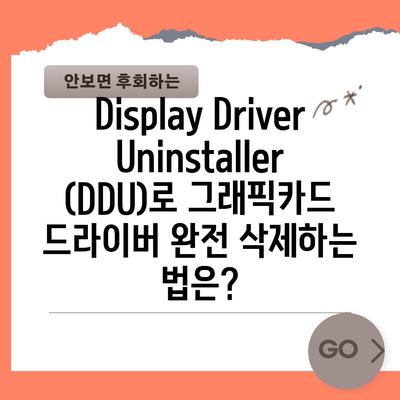그래픽카드 드라이버 완전 삭제를 도와주는 Display Driver UninstallerDDU 사용법
컴퓨터의 그래픽카드 드라이버를 완전하게 삭제할 필요가 있을 때, 가장 효과적으로 활용할 수 있는 도구가 바로 Display Driver Uninstaller(DDU)입니다. 그래픽카드 드라이버는 NVIDIA, AMD, Intel과 같은 다양한 브랜드에서 제공되며, 이들 드라이버를 단순히 일반적인 방법으로 삭제하면 레지스트리와 여러 시스템 폴더에 잔여 데이터가 남아 오류를 유발할 수 있습니다. 이러한 문제를 예방하기 위해 DDU를 사용하여 그래픽카드 드라이버를 완전하게 제거하는 방법을 살펴보겠습니다.
DDU란 무엇인가?
Display Driver Uninstaller(DDU)는 그래픽카드 드라이버의 잔여 파일과 레지스트리 항목을 효율적으로 제거해주는 소프트웨어입니다. 이를 통해 드라이버 충돌이나 성능 저하와 같은 문제를 해결할 수 있습니다. DDU는 NVIDIA, AMD, Intel 그래픽 카드와 Realtek 오디오 드라이버를 지원하며, 해당 드라이버의 모든 잔여 파일을 삭제할 수 있습니다. 이는 특히 캐시 데이터나 설정값이 저장된 레지스트리 항목을 깔끔하게 정리하는 데 유용합니다.
| 기능 | 설명 |
|---|---|
| 드라이버 제거 | 그래픽카드 드라이버를 완전히 삭제 |
| 하드웨어 변경 시 사용 | 브랜드 변경(예: AMD에서 NVIDIA로) 시 잔여물 제거 |
| 안전 모드로 실행 가능 | 시스템 안정성을 높이기 위해 안전 모드에서 실행 가능 |
DDU는 많은 고급 사용자들에게 필수적인 도구로 자리 잡았습니다. 사용자들은 과거에 직접 시스템 폴더를 찾아가거나 레지스트리를 수작업으로 수정하여 드라이버를 삭제해야 했습니다. 이는 잔여 파일이나 설정값을 일일이 삭제해야 하므로 매우 번거로운 과정이었습니다. DDU는 이러한 과정을 자동으로 처리하여 사용자에게 간편함을 제공하며, 필요할 때마다 손쉽게 사용할 수 있습니다.
💡 그래픽카드 드라이버를 완전히 삭제하는 방법을 알아보세요! 💡
DDU 사용 전 준비 사항
DDU를 사용하기 전에 몇 가지 중요한 준비 사항이 있습니다. 먼저, 현재 사용 중인 그래픽카드의 최신 드라이버를 미리 다운로드하여 준비하는 것이 중요합니다. 이는 DDU로 드라이버를 제거한 후, 다시 설치하기 위한 것입니다. 각 그래픽카드 제조사의 공식 웹사이트에서 최신 드라이버를 다운로드할 수 있습니다.
또한, DDU를 사용할 때 인터넷 연결이 끊어져 있어야 하며, Windows 업데이트를 비활성화하는 것이 좋습니다. 이는 DDU가 드라이버를 제거하는 과정에서 Windows가 자동으로 드라이버를 설치하는 것을 방지합니다. 다음은 DDU 사용을 위한 기본적인 요구 사항입니다.
| 요구 사항 | 설명 |
|---|---|
| 운영 체제 | Windows Vista SP2 이상 또는 Windows 10 (21h1) |
| 시스템 드라이버 | NVIDIA, AMD, Intel GPUs |
| 오디오 드라이버 | Realtek 오디오 드라이버 |
| .NET Framework | Microsoft.NET Framework 4.5 이상 |
이제 우리는 DDU를 사용할 준비가 완료되었습니다. DDU를 실행하기에 앞서, 모든 보안 소프트웨어에서 DDU의 폴더를 제외하여 충돌을 피하는 것이 좋습니다.
💡 랜카드 드라이버 다운로드 및 설치 방법을 알아보세요. 💡
DDU 다운로드 및 설치
Display Driver Uninstaller(DDU)를 다운로드하려면, 공식 웹사이트에 접속해야 합니다. 웹사이트에서 제공되는 다운로드 링크를 클릭하면 다운로드 페이지로 이동하게 됩니다. DDU는 여러 단계의 페이지를 거쳐야 하며, 각 단계마다 다른 소프트웨어 다운로드 광고가 많이 있으므로 주의가 필요합니다.
다운로드 후, DDU의 압축 파일을 풀고 실행합니다. DDU를 실행하면 자동으로 시스템 언어를 감지하여 한국어로 설정됩니다. 만약 다른 언어로 설정되어 있다면, 언어 선택에서 한국어로 변경할 수 있습니다. DDU의 초기 화면에서는 사용자가 작업하기에 앞서 안전 모드에서 작업할 것을 권장하는 메시지가 표시됩니다.
| 단계 | 설명 |
|---|---|
| 1 | DDU 공식 웹사이트 방문 |
| 2 | 다운로드 링크 클릭 |
| 3 | 압축 풀기 및 실행 |
| 4 | 언어 설정 확인 |
| 5 | 안전 모드 진입 권장 수락 |
안전 모드 진입 방법은 재부팅 후 F2 키를 눌러 부팅 모드 선택 화면에서 안전모드를 선택하면 됩니다. 안전 모드에서 DDU를 실행하면, 시스템의 다른 프로그램이 작동하지 않아 DDU의 작업이 보다 안정적으로 실행될 수 있습니다.
💡 그래픽카드 드라이버 완전 삭제 방법을 알아보세요. 💡
DDU 사용 과정
이제 DDU 사용 과정을 자세히 살펴보겠습니다. DDU를 실행한 후 처음 나타나는 메인 화면에서는 장치 유형 선택 옵션이 비활성화되어 있습니다. 이 옵션에서 제거하고자 하는 드라이버의 종류를 선택해야 합니다. 일반적으로는 그래픽 드라이버를 선택합니다. 선택이 완료되면 메뉴가 활성화됩니다.
다음으로 그래픽카드의 브랜드를 선택합니다. 이를 통해 DDU가 해당 브랜드에 맞는 드라이버 전용 제거 과정을 진행합니다. 이후 화면에서는 세 가지 버튼이 제공됩니다.
| 버튼 | 설명 |
|---|---|
| 1 | 지우고 다시 시작 – 드라이버를 삭제하고 재부팅 |
| 2 | 지우고 컴퓨터를 다시 시작하지 않기 – 드라이버를 삭제하지만 네트워크 연결 유지 |
| 3 | 정리하고 시스템 끄기 – 드라이버를 삭제한 후 시스템 종료 |
(버튼 방식을 선택하기 전, 필요한 작업 순서를 잘 고려해야 합니다.)
버튼 1, 지우고 다시 시작은 가장 기본적인 작업으로, 현재 그래픽카드 드라이버를 깨끗하게 정리하는 가장 효과적인 방법입니다. 이 방법은 시스템에 새로운 그래픽카드 설치를 위해 드라이버를 완전히 재설정하는 경우에 적합합니다.
버튼 2, 지우고 컴퓨터를 다시 시작하지 않기는 이미 다른 브랜드의 그래픽카드를 사용하다가 새로운 브랜드로 교체할 경우에 적합합니다. 이 경우, 먼저 기존 드라이버를 삭제한 후 새 드라이버를 설치하기 위해 브랜드를 바꾸면 됩니다.
버튼 3, 정리하고 시스템 끄기는 새로운 그래픽 카드를 장착할 때 사용합니다. 현재 설치된 드라이버를 삭제한 후 시스템을 종료하고, 새로운 그래픽 카드를 물리적으로 장착하여 진행하게 됩니다.
각 버튼을 클릭한 후 작업이 완료되면, 다시 부팅 후에 준비해 둔 드라이버를 설치하면 됩니다. DDU를 통해 드라이버를 완전하고 Clean하게 제거했으므로, 이후 설치되는 드라이버가 정상적으로 작동하게 될 것입니다.
💡 그래픽카드 드라이버 완전 삭제하는 방법을 지금 바로 알아보세요! 💡
결론
Display Driver Uninstaller(DDU)는 그래픽카드 드라이버를 완전하게 삭제하는 데 가장 유용한 도구입니다. 그래픽 드라이버 사용 시 잔여 파일이나 레지스트리 문제를 사전에 방지하기 위해 DDU를 사용하는 것이 중요합니다. DDU를 통해 항상 클린한 상태에서 새로운 드라이버를 설치할 수 있도록 하여, 시스템의 성능과 안정성을 유지하십시오.
이제 DDU 사용법을 익혔으니, 필요할 때마다 이러한 방법을 적용해 보시기 바랍니다. 멋진 그래픽 카드 성능을 만끽하세요!
💡 랜카드 드라이버 설치 및 오류 해결 방법을 알아보세요! 💡
자주 묻는 질문과 답변
💡 랜카드 드라이버 설치 방법을 지금 바로 알아보세요. 💡
Q1: DDU를 사용할 때 어떤 점에 주의해야 하나요?
답변1: DDU를 사용하기 전에 반드시 인터넷 연결을 끊고 Windows 업데이트를 비활성화해야 합니다. 또한, 안전 모드에서 실행하는 것이 권장됩니다.
Q2: DDU는 모든 그래픽카드에 사용할 수 있나요?
답변2: DDU는 NVIDIA, AMD, Intel의 그래픽 드라이버와 Realtek 오디오 드라이버에 사용할 수 있습니다.
Q3: DDU를 사용하는 데 어떤 시스템 요구사항이 있나요?
답변3: DDU를 사용하기 위해서는 Windows Vista SP2 이상 또는 Windows 10 (21h1), 그리고.NET Framework 4.5 이상이 필요합니다.
Q4: DDU를 사용할 때 그래픽카드를 바꾸어야 하나요?
답변4: DDU는 그래픽카드를 바꿀 때 잔여 드라이버 파일을 제거하는 데 유용합니다. 새 그래픽카드 설치 전에 DDU를 사용하면 좋습니다.
Q5: DDU는 무료로 사용할 수 있나요?
답변5: 네, DDU는 무료로 다운로드하여 사용할 수 있는 오픈 소스 소프트웨어입니다.
Display Driver Uninstaller (DDU)로 그래픽카드 드라이버 완전 삭제하는 법은?
Display Driver Uninstaller (DDU)로 그래픽카드 드라이버 완전 삭제하는 법은?
Display Driver Uninstaller (DDU)로 그래픽카드 드라이버 완전 삭제하는 법은?